Veeg mods veilig: behoud uw voortgang
MODS kunnen uw gameplay -ervaring in *klaar of niet *aanzienlijk verbeteren en nieuwe inhoud en functies bieden. Ze kunnen echter ook instabiliteit introduceren, die fouten, bugs en glitches veroorzaken. Bovendien kunnen mods voorkomen dat je speelt met vrienden die niet dezelfde mods hebben geïnstalleerd. Als u met deze problemen wordt geconfronteerd of gewoon een schone lei wilt, hier is hoe u alle mods uit *klaar of niet *kunt verwijderen.
Hoe mods te verwijderen in klaar of niet
Ongeacht of u mods handmatig hebt geïnstalleerd, via de Nexus Mod Manager of via Mod.io, het verwijderen ervan is eenvoudig. Volg deze stappen om ervoor te zorgen dat u alle mods uit uw spel volledig verwijdert:
- Lanceer *Klaar of niet *.
- Afmelden voor alle mods in het MOD-menu In-game om te voorkomen dat ze worden hersteld.
- Sluit *klaar of niet *.
- Open stoom, klik met de rechtermuisknop op * Klaar of niet * in uw bibliotheek en selecteer "Eigenschappen".
- Navigeer naar "geïnstalleerde bestanden" en klik op "Bladeren" om toegang te krijgen tot de map van de game.
- Ga naar * klaar of niet *> inhoud> Paks. Verwijder alle inhoud in de PAKS -map en verwijder vervolgens de map zelf.
- Druk op Windows+R, typ "%LocalAppData%" en druk op Enter. Zoek de * gereed of niet * map, navigeer naar * klaar of niet *> opgeslagen> Paks en verwijder deze Paks -map ook.
- Je hebt nu met succes alle mods verwijderd van *klaar of niet *.
- Om ervoor te zorgen dat er geen resterende bestanden problemen veroorzaken, klik met de rechtermuisknop op * Gereed of niet * in Steam, ga naar "Eigenschappen"> "geïnstalleerde bestanden" en selecteer "Verifieer integriteit van spelbestanden".
Als je niet van plan bent om mods opnieuw te gebruiken, overweeg dan om het spel opnieuw te installeren voor een nieuwe start. Hoewel niet strikt noodzakelijk, kan een schone installatie nuttig zijn.
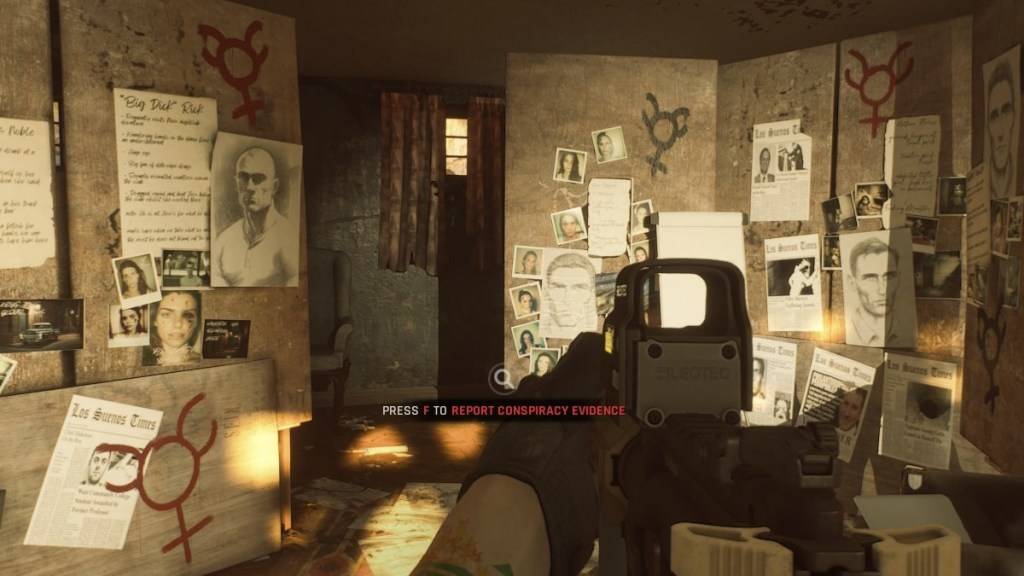 Screenshot via de escapist
Screenshot via de escapist
Waarom zou je mods in klaar moeten verwijderen of niet?
Mods voegen spannende nieuwe elementen toe aan *klaar of niet *, en de robuuste mod -ondersteuning van de game maakt het gemakkelijk voor spelers om hun ervaring aan te passen. Een groot aantal mods kan echter leiden tot prestatieproblemen en compatibiliteitsproblemen, omdat ze door de gemeenschap worden gecreëerd.
Vaak kunnen deze problemen worden opgelost door alle mods te verwijderen en opnieuw te installeren. Bovendien, als u wilt spelen met vrienden die geen mods gebruiken, moet u ze verwijderen om de compatibiliteit te garanderen. Hierdoor kunt u genieten van het spel met uw vrienden zonder mod-gerelateerde barrières.
*Klaar of niet is nu beschikbaar voor pc.*
Gerelateerd: hoe u 'serialisatiefout Actie nodig hebt' in Ready of niet























![Salvation in Nightmare [v0.4.4]](https://imgs.21qcq.com/uploads/36/1719555347667e551321c26.jpg)





